Praėjusį vakarą savo pagrindiniame kompiuteryje atnaujinau „TeamViewer“ ir „Evernote“ programas į jų naujausias versijas, kad įsitikintumėte, jog visos įdiegtos programos yra atnaujintos. Šį rytą, dirbdami su „Evernote“ pora pastabų, pastebėjau naują, bet erzinančią funkciją, kuri rodo „Susijęs su tuo, ką dirbate “ pranešime mažame dialogo lange Evernote lango apačioje.
Greita paieška žiniatinklyje padėjo suprasti, kad „Evernote“ neseniai sukūrė naują funkciją „Kontekstas“.
Pasak Evernote'o dienoraščio, ši kontekstinė funkcija rodo informaciją, susijusią su atliktu darbu jūsų pastabos apačioje, kad taptumėte produktyvesni! Atitinkama informacija gaunama iš daugelio šaltinių, įskaitant anksčiau sukurtus užrašus, draugų, kuriuos bendrai naudojate, įrašus, taip pat iš patikimų žiniatinklio šaltinių.

Na, atitinkama informacija iš mūsų ankstesnių pranešimų ir pastabų, kuriuos dalinosi mūsų draugai ir kolegos, gali padėti kai kuriems vartotojams greitai atlikti darbą.
Tačiau idėja parodyti atitinkamą informaciją iš patikimų interneto šaltinių skamba kaip idėja, sukurta tam, kad „Evernote“ gautų tam tikras pajamas. Nuo šiol „Evernote“ gauna susijusią informaciją „The Wall Street Journal“, „TechCrunch“, „Pando Daily“, „Fast Company“ ir „Inc.“
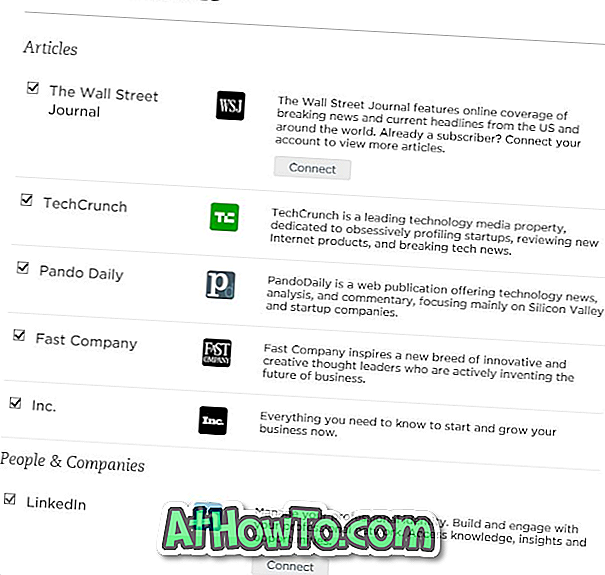
Nors „Evernote“ aiškiai nurodė, kad su šiais leidėjais pažymės, jog dalinsis bet kokia informacija apie jūsų paskyrą ar užrašus, naudotojai, kurie yra susirūpinę dėl savo privatumo, gali norėti išjungti šią kontekstinę funkciją.
Laimei, naudotojai gali išjungti šią „Susieti“ su tuo, ką dirbate dialogo lange (kontekstinė funkcija) su keliais pelės paspaudimais. Galite visiškai išjungti kontekstinę funkciją arba tiesiog užkirsti kelią „Evernote“ įsigyti atitinkamą informaciją iš žiniatinklio.
1 metodas: išjunkite „Evernote“ kontekstinę funkciją „Windows“
2 metodas: išjungti „Mac OS X“ konteksto funkciją
1 metodas
Išjungti kontekstą (susijęs su tuo, ką dirbate)
1 veiksmas: paleiskite „Evernote“ programą.
2 žingsnis: pereikite į meniu Įrankiai ir spustelėkite Parinktys, kad atidarytumėte parinkčių dialogą.
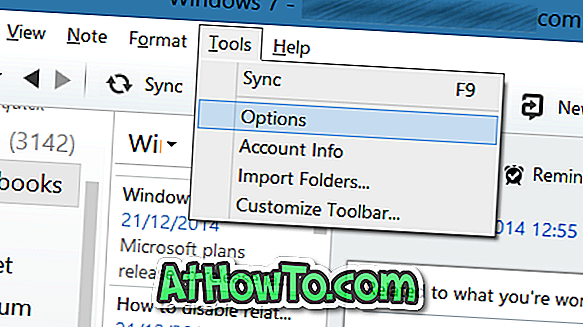
3 žingsnis: Čia spustelėkite naujai pridėtą kontekstinį skirtuką.
4 žingsnis. Dabar nuimkite parinktį „ Rodyti kontekstą“ ir spustelėkite mygtuką Gerai.
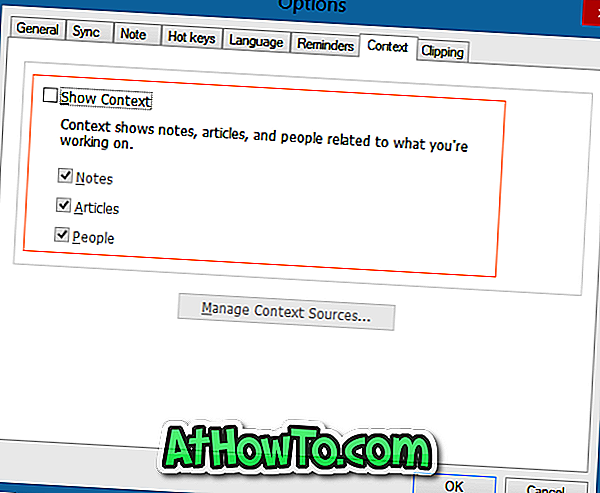
Kaip matote, vartotojai, mėgstantys šią funkciją, bet nenori gauti tinkamos informacijos iš žiniatinklio, gali tai padaryti tiesiog panaikindami parinktį Straipsniai. Jei pasirinksite parinktį „Straipsniai“, „Evernote“ nebebus rodoma susijusi informacija iš patikimų interneto partnerių.
Išjungti Susieti su tuo, ką dirbate „Mac“
1 veiksmas: atidarykite „Evernote“ programą savo „Mac“.
2 žingsnis: pereikite prie „Evernote“ nuostatų .
3 veiksmas: perjunkite į kontekstinį skirtuką.
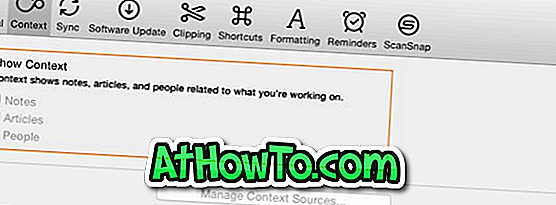
4 žingsnis: panaikinkite žymės langelį Rodyti kontekstą, kad visiškai išjungtumėte kontekstinę funkciją, taip pat susijusius su tuo, ką dirbate.
Kaip ir Windows versija, jei esate čia, norėdami sustabdyti „Evernote“ rodyti atitinkamą informaciją iš žiniatinklio, pašalinkite žymės parinktį „Straipsniai“, neišsirinkę parinkties Rodyti kontekstą. Sėkmės!
Tikiuosi tai padės!














